如何在 google 表格中将 arrayformula 与 vlookup 结合使用
您可以使用以下语法在 Google 表格中将ARRAYFORMULA函数与VLOOKUP函数结合使用:
= ARRAYFORMULA ( VLOOKUP ( E2:E11 , A2:C11 , 3 , FALSE ) )
此特定公式在范围A2:C11中查找E2:E11的值,并返回该范围中第三列的值。
使用ARRAYFORMULA的优点是我们可以对 E2:E11 中的每个值执行VLOOKUP ,而无需为 E 列中的每个单元格编写单独的VLOOKUP公式。
下面的例子展示了如何在实践中使用这个公式。
示例:在 Google 表格中将 ARRAYFORMULA 与 VLOOKUP 结合使用
假设我们有以下数据集,其中包含有关各个篮球队的信息:
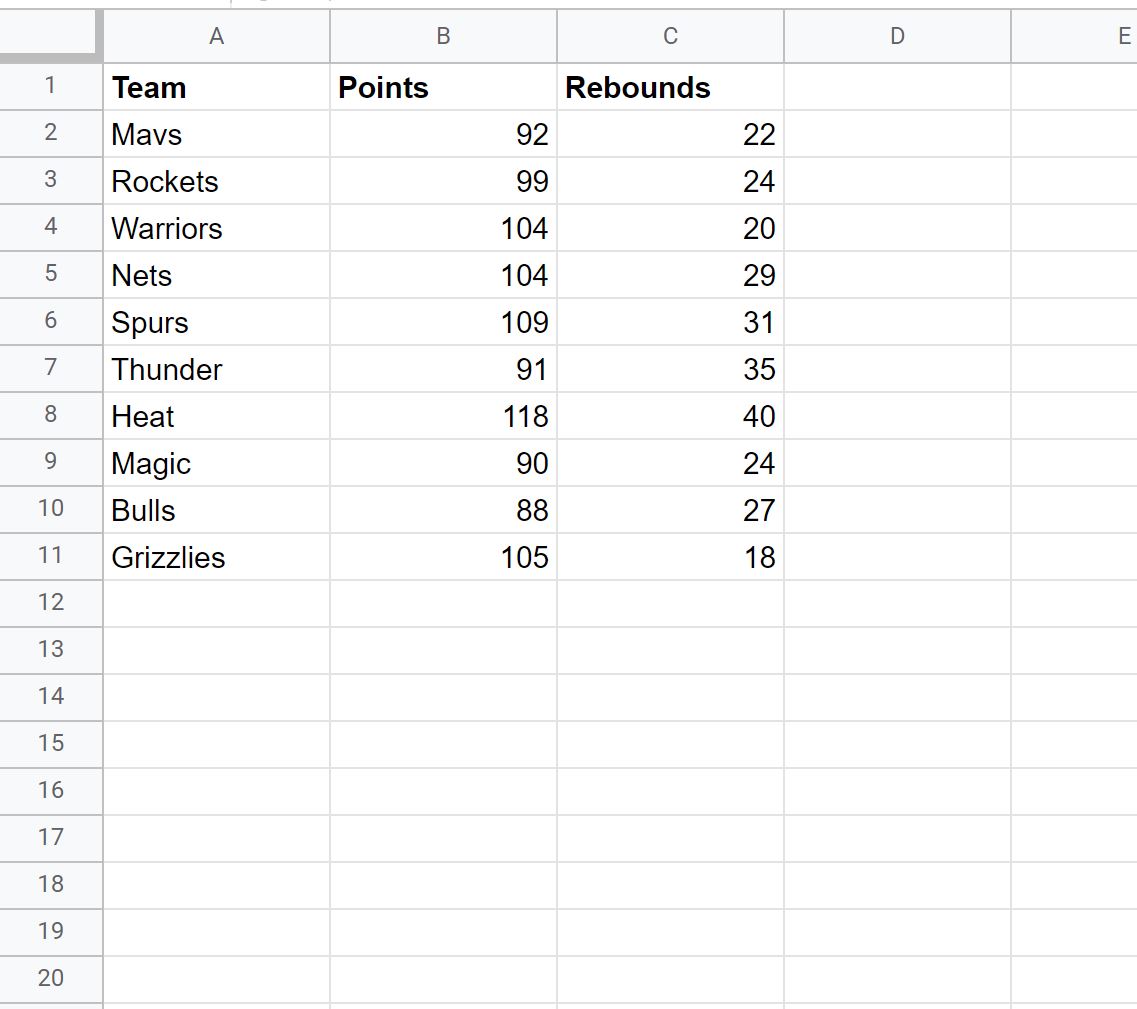
我们可以使用ARRAYFORMULA结合VLOOKUP来查找 E 列中的每支球队,并在 F 列中返回其对应的篮板值:
= ARRAYFORMULA ( VLOOKUP ( E2:E11 , A2:C11 , 3 , FALSE ) )
我们可以在单元格F2中输入此公式并按ENTER ,然后将返回每个球队的篮板值:
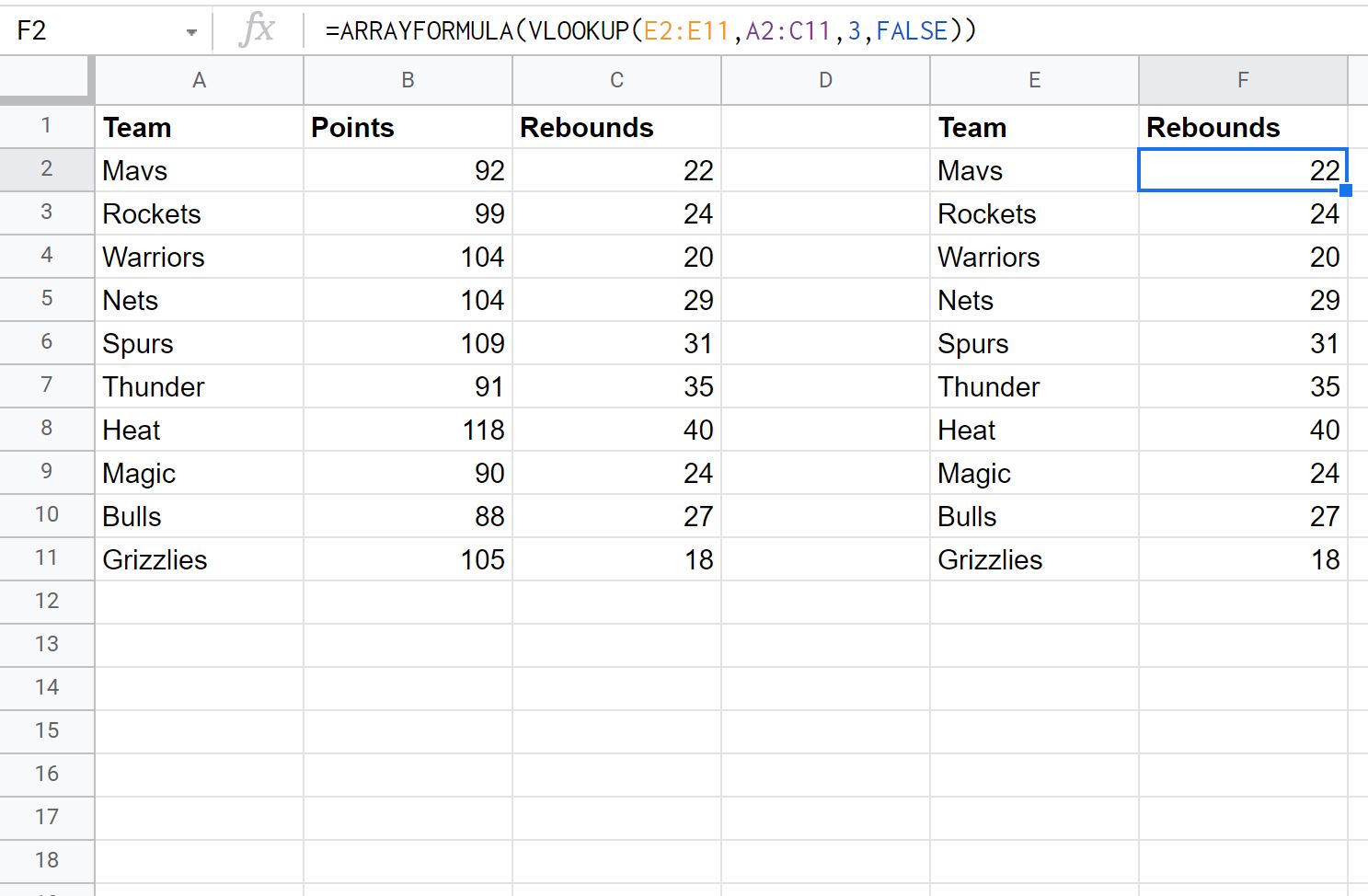
这提供了一种更快的方法来返回每个团队的跳出值,而不是在 F 列中的每个单元格中键入单独的VLOOKUP函数,甚至单击公式并将其从单元格F2拖动到 F 列中的每个单元格。
注意:您可以在此处找到 Google 表格中ARRAYFORMULA函数的完整文档。
其他资源
以下教程介绍了如何在 Google 表格中执行其他常见操作:
如何在 Google 表格中将 IFERROR 与 VLOOKUP 结合使用
如何在 Google 表格中进行反向 VLOOKUP
如何在 Google 表格中使用区分大小写的 VLOOKUP